win11设置谷歌为默认浏览器
更新时间:2023-11-16 10:35:03作者:yang
win11设置谷歌为默认浏览器,在如今信息化的时代,浏览器已成为我们日常生活中必不可少的工具之一,而在众多浏览器中,谷歌浏览器Chrome以其稳定、快速、安全的特点深受用户的喜爱。随着Windows 11的推出,一些用户可能会遇到将谷歌浏览器设置为默认浏览器的问题。不用担心本文将为大家详细介绍如何在电脑上设置谷歌浏览器Chrome为默认浏览器的方法,让您轻松享受浏览网页的畅快体验。
方法如下:
1.从电脑桌面,打开谷歌浏览器Google Chrome。
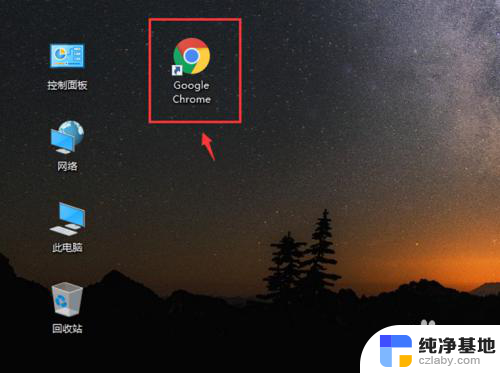
2.进入页面后,点击右上角三个点。
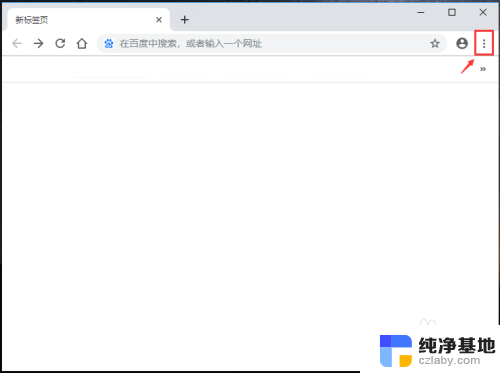
3.出现下拉选项窗口,点击【设置】如图所示。
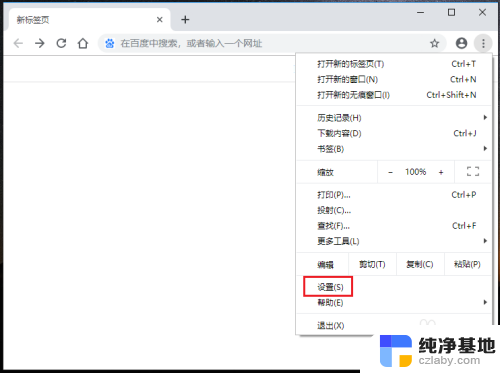
4.进入设置页面,往下滑动页面,在默认浏览器下方,点击【设为默认浏览器】。
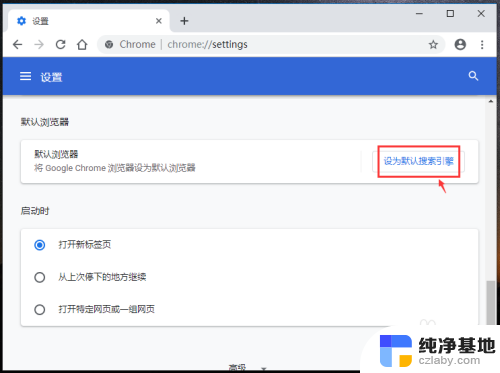
5.出现以下页面,在web浏览器下方,点击“+”。
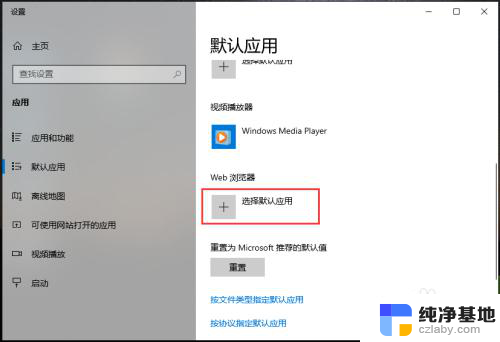
6.出现窗口,点击【Google chrome】这样就把谷歌浏览器设置为默认浏览器了。
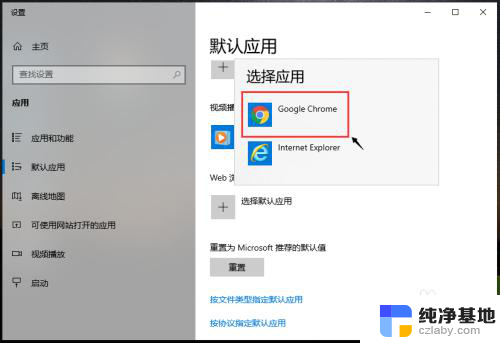
以上就是在win11中将谷歌浏览器设置为默认浏览器的全部内容,如果您遇到了这种情况,请根据我们提供的方法来解决,我们希望这些方法能对您有所帮助。
- 上一篇: windows11笔记本能玩pubg吗
- 下一篇: windows11点了更换账户然后密码错误
win11设置谷歌为默认浏览器相关教程
-
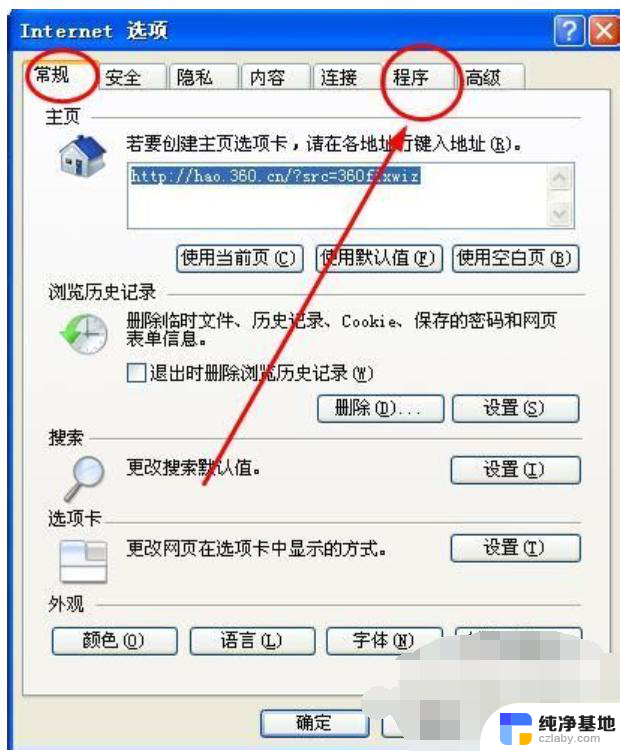 win11怎么讲默认浏览器设置为ie
win11怎么讲默认浏览器设置为ie2024-10-28
-
 win11设置浏览器默认网站
win11设置浏览器默认网站2024-11-09
-
 win11怎么默认浏览器ie
win11怎么默认浏览器ie2024-10-28
-
 win11默认打开ie浏览器
win11默认打开ie浏览器2024-10-17
win11系统教程推荐